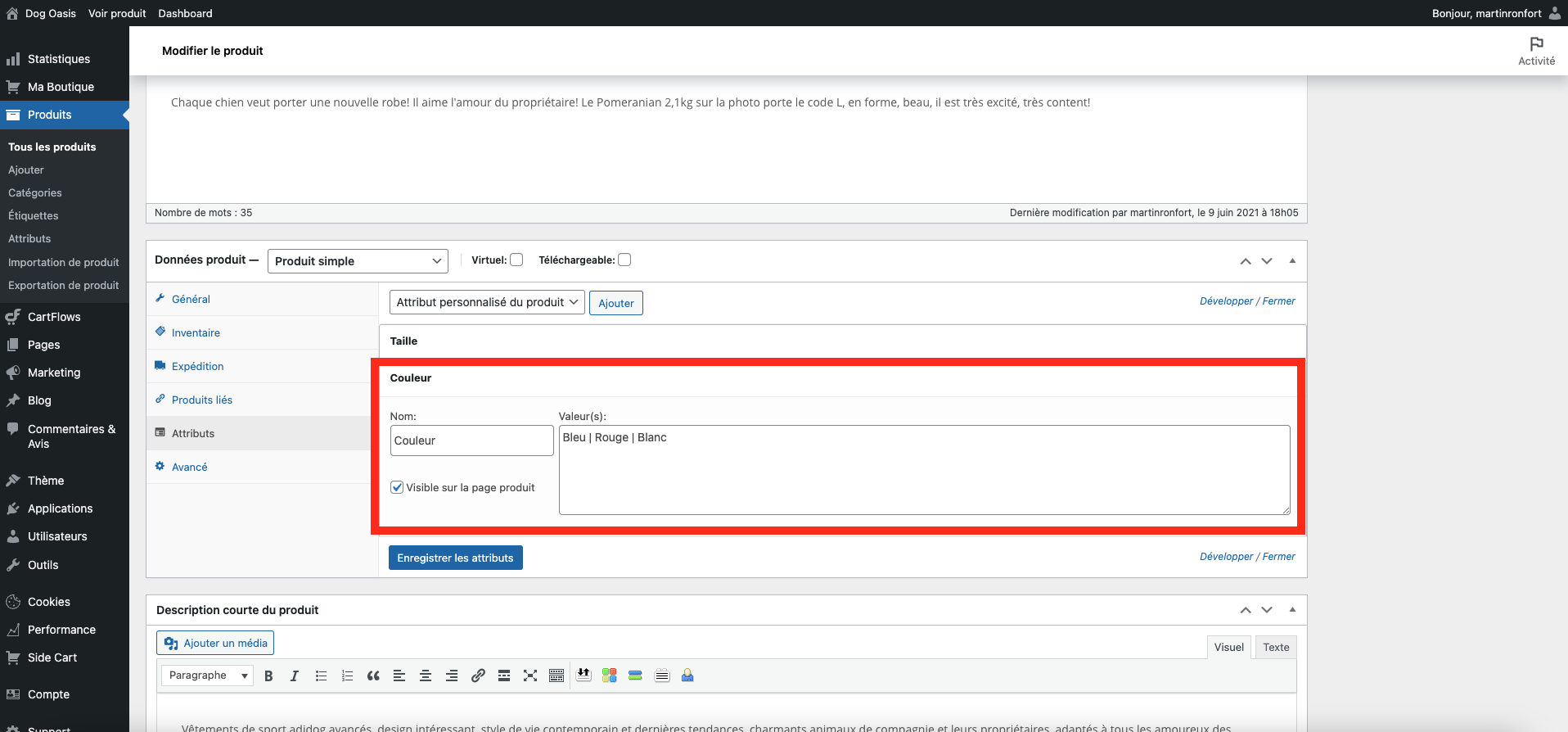Les attributs produits vont servir principalement à 2 choses :
- Classer/filtrer vos produits : par exemple vous pouvez créer un attribut « couleur » qui inclut « rouge », « bleu » et « blanc », ainsi un client pourra filtrer vos produits pour n’afficher que les « bleu » par exemple.
- Créer des varaitions d’un produit (on appel ça un produit variable). Par exemple, un t-shirt peut avoir 2 attributs : couleur (bleu, blanc, rouge) et taille (S,M et L). On va ainsi pouvoir créer 9 variations de ce même t-shirt, une pour chaque combinaison possible : Bleu-S ; Bleu – M; Bleu – L, Blanc – S; Blanc – M; etc ..
1. Créer un attribut global, applicable sur tous vos produits
Rendez-vous dans Produits -> Attributs pour créer un attribut, ensuite rensigner le nom et l’identifiant, puis cliquer sur « Ajouter un Attribut ».
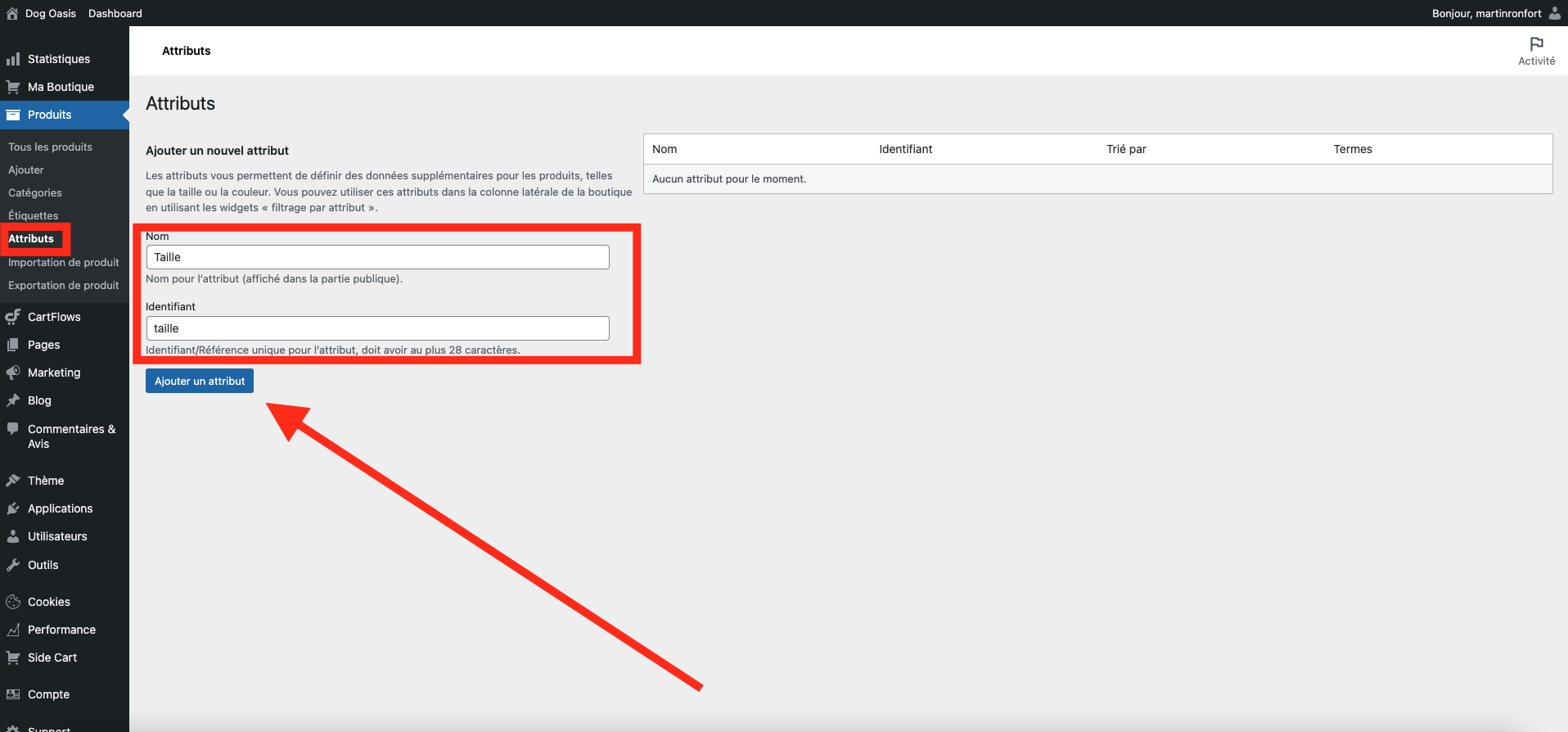
Vous allez maintenant voir votre attribut sur la droite, cliquez maintenant sur « Configurer les termes »
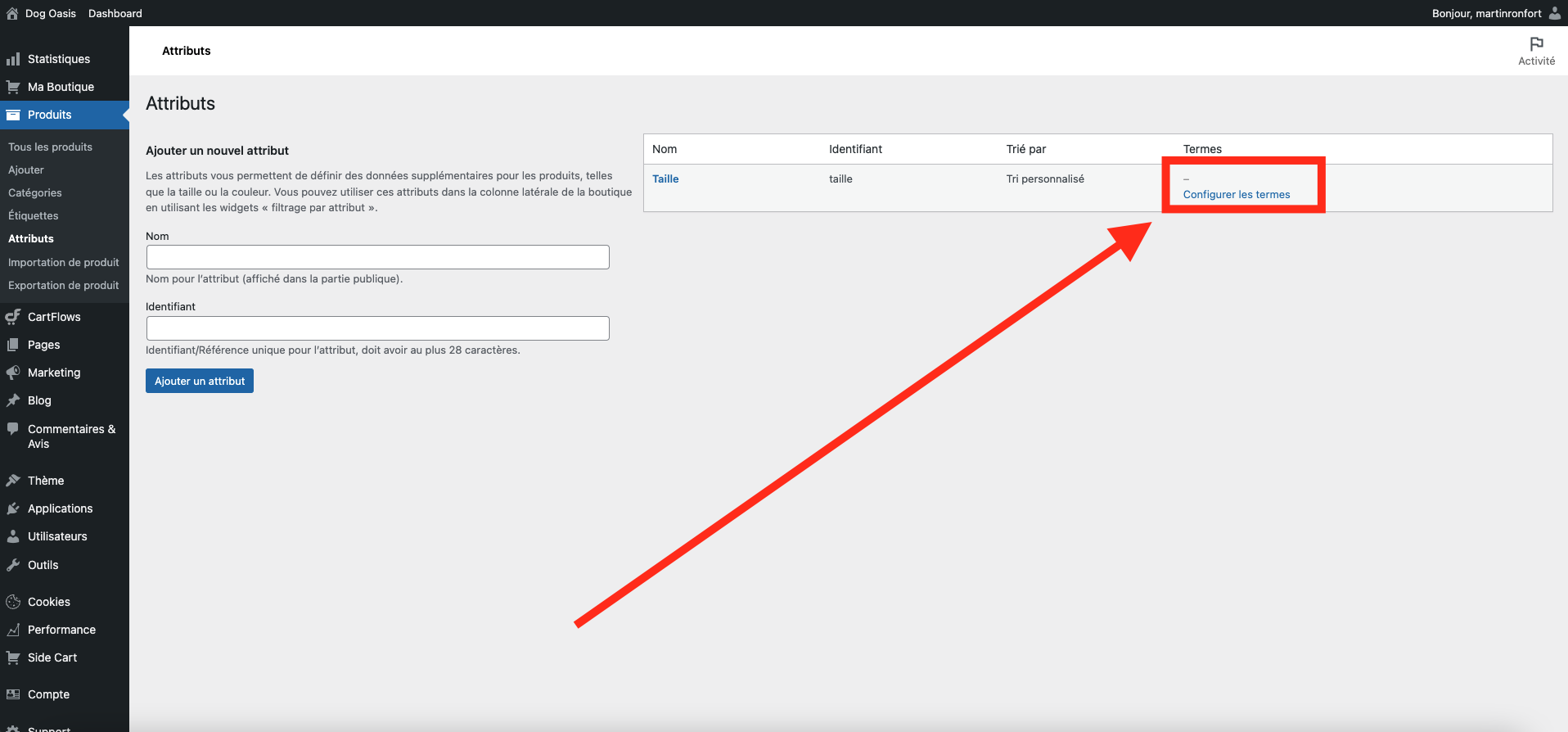
Maintenant, vous allez pouvoir ajouter des termes. Pour ceci, renseigner simplement le nom (le slug est la description sont optionnel), puis cliquez sur « Ajout de XX », XX represente le nom de votre attribut, dans mon exemple : Taille.
Faites ceci pour chaque terme de votre attribut. Dans mon exemple, j’ai ajouté S, M et L.
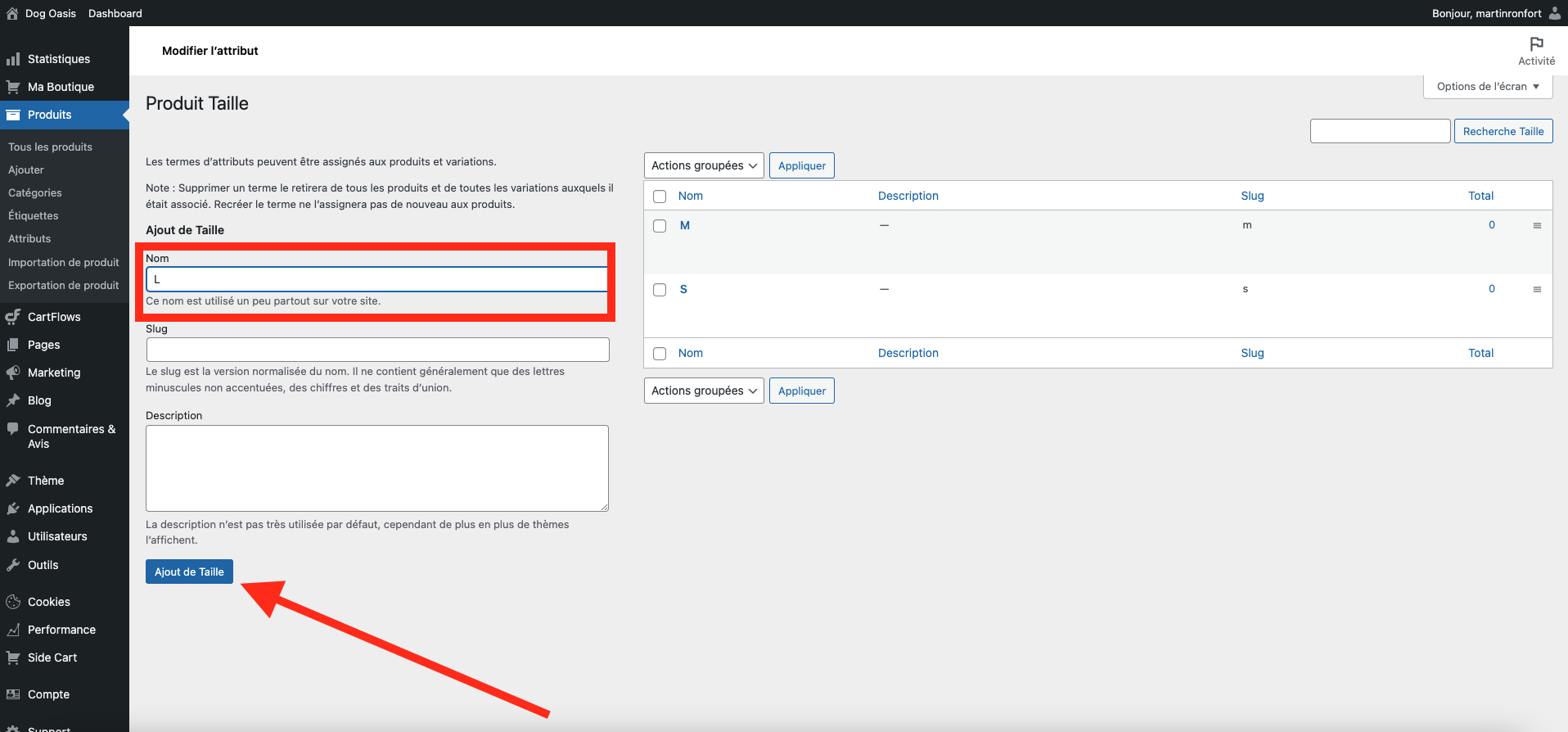
Et voilà 🙂 Votre attribut est maintenant créé, vous pouvez l’appliquer à vos produits.
2. Appliquer un attribut à un produit
Aller sur le produit (Dashbaord -> Produits -> Tous les produits) pour lequel vous souhaitez appliquer un attribut, puis rendez-vous dans la partie « Donnée produit », puis « Attributs »
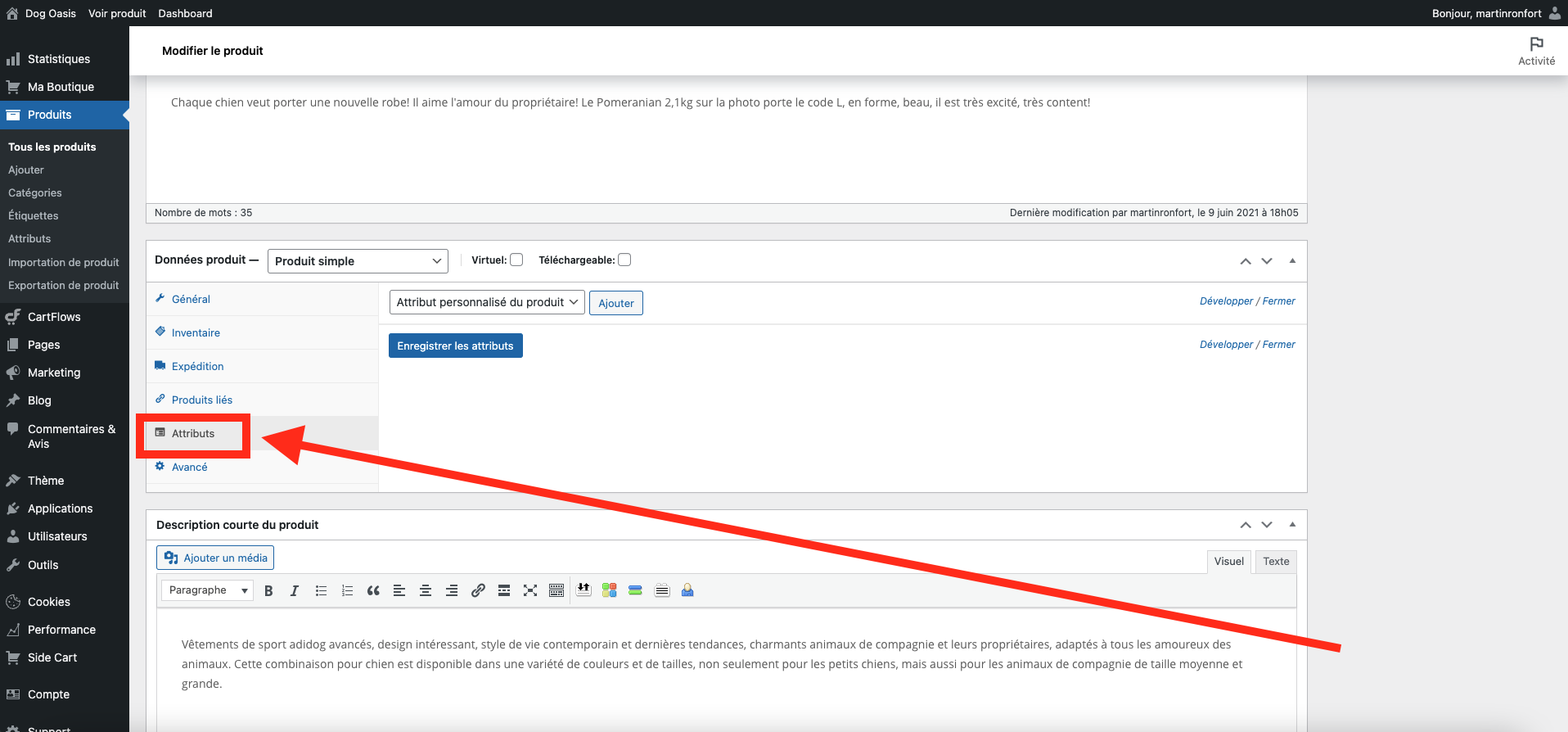
Dans le menu déroulant, sélectionner votre attribut et cliquez sur « Ajouter »
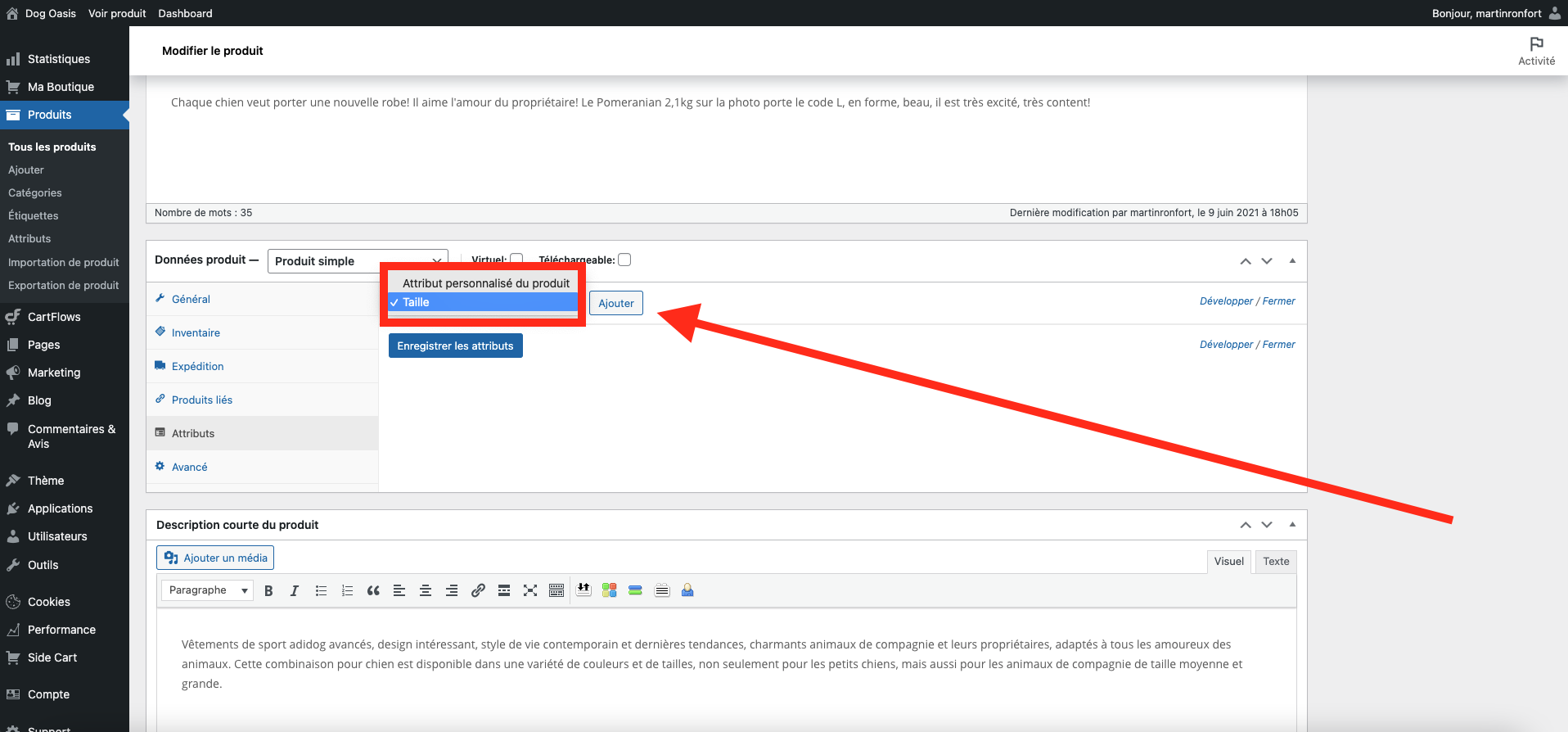
Vous pourrez ensuite choisir les termes à ajouter à ce produit : tous, ou seulement queqlues un.
Et voilà, bravo 🙂 Enregistrez ensuite les attributs et c’est tout bon!
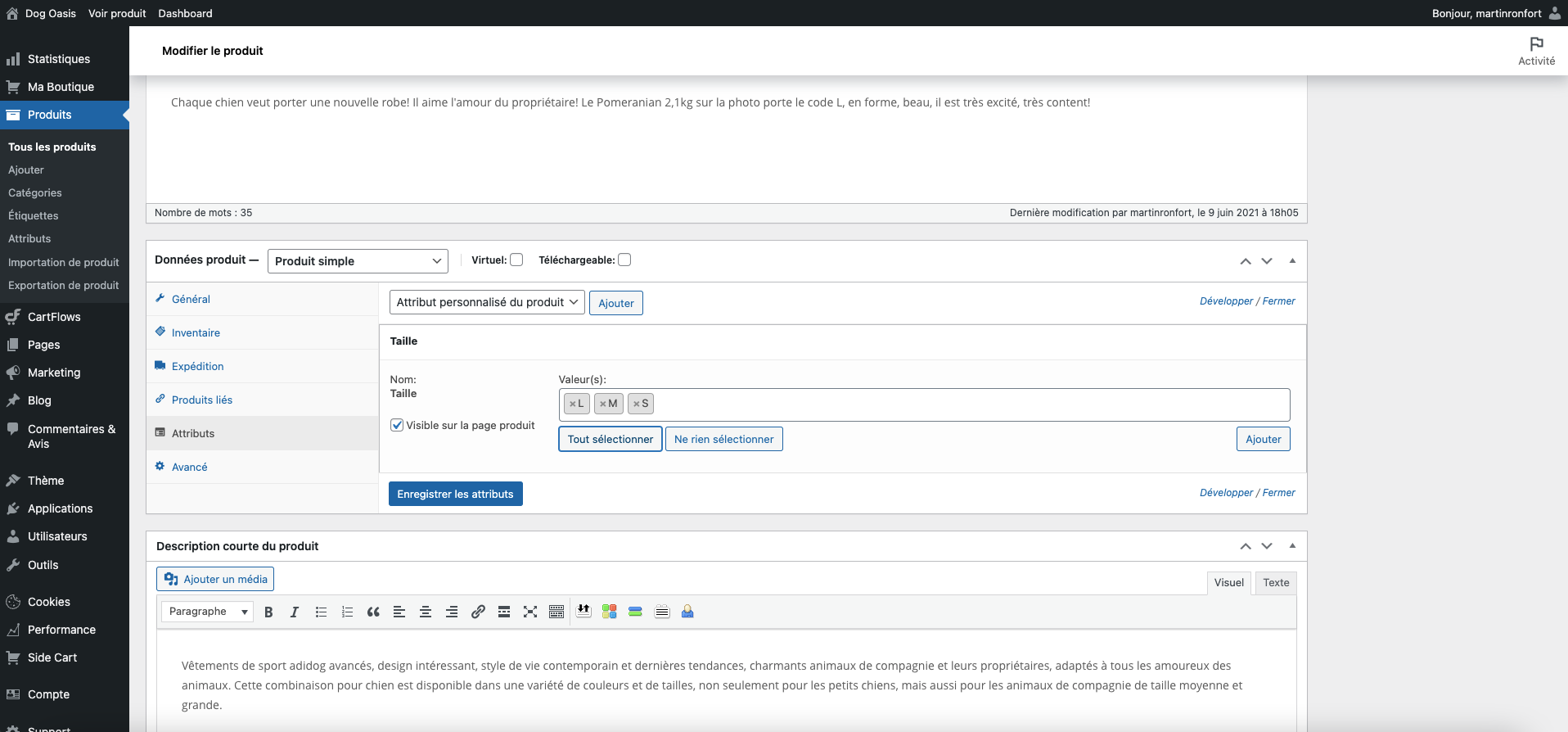
Note : dans le menu déroulant précédent, vous avez aussi l’option pour ajouter un « Attribut personnalisé du produit ».
Via cette option, vous allez pouvoir créer un nouvel attribut, et définir ces termes (champs « Valeurs » ici, chaque termes étant séparés par une barre vertical | ). Cependant, les attributs que vous créer ici ne seront disponibles que pour ce produit, vous devrez les créer à nouveau si vous souhaitez appliquer le même attribut sur un autre produit. Vous ne verrez pas non plus cet attribut dans la liste de tous vos attribut dans Produits -> Attributs.
Donc de manière général, il vaut mieux créer d’abord vos attributs dans Produits -> Attributs puis les appliquer à vos produits via la méthode ci-dessus.